- 分类:社交聊天
- 星级:
- 语言:简体中文
- 版本: V1.3.7
- 更新:2024-05-19
- 大小: 72.49MB
软件简介
《腾讯会议客户端》是一款十分优异的电脑线上在线视频会议应用软件,其界面简洁十分方便,方法不复杂易上手,强大的管理模式让会议井然有序,安全的防护措施让恶意进程无可奈何,个人用户可在软件中免费体验到最多25人的视频会议。
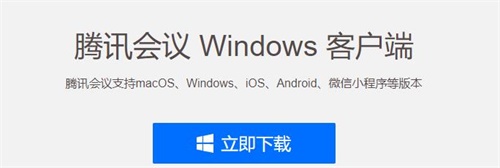
腾讯会议客户端 软件特色
1、运行顺畅。
2、占用资源少。
3、内存运用率低。
4、稳定不掉线。
5、视频会议不丢包。
6、会议时抗屏幕抖动。
7、强大的服务器支持海量会议同时发起。
腾讯会议客户端 软件亮点
1、视频画质高清。
2、支持用户一键美颜。
3、支持一键背景虚化。
4、智能AI助用户消除环境声。
5、零距离语音视频。
腾讯会议客户端 软件说明
1、界面清爽,发布信息能清除到位,会议公告也能及时发出。
2、应用面渐渐广泛,独特的会议系统非常安全可靠,不泄露用户个人信息。
3、发布公告文档十分便捷,个人用户都能体验到极佳办公环境。
4、办公方式十分数字化,确保用户办公无忧。
腾讯会议客户端 常见问题
1、为什么视频无法正常开启?
01.请先确保其他程序没有关闭摄像头。
02.重新启动您的电脑,确保没有其他程序启动了摄像头。
03.更新您的摄像头驱动。
2、我只想看别人共享的屏幕,不想看对方视频画面,要怎么办?
点击屏幕下方菜单栏“设置”按键,打开“语音模式”,即可停止接受其他成员视频,只保留共享屏幕。
3、我在开一个重要会议,但是背景很杂乱,怎么办?
点击屏幕下方菜单栏“设置”按键,打开“背景虚化”,即可将身后背景虚化模糊,突出参会者。
4、进行会议时,为什么我听不到其他与会者的声音?
请根据以下步骤进行排查:
01.请先检查屏幕下方菜单栏,是否已开启静音,若被主持人静音,请申请解除静音。
02.点击屏幕下方菜单栏“设置”按键,选择麦克风,点击“测试”按钮,开始说话测试,绿色指示条跳动表示麦克风正常收音。
03.若不能,请在扬声器下拉菜单中选择其他扬声设备进行测试。
5、共享屏幕时,如何只共享一个窗口,而不是整个桌面?腾讯会议支持桌面全屏/程序窗口两种模式共享屏幕,点击屏幕下方菜单栏“共享屏幕”按键,选择您要共享的程序窗口,即可实现单个窗口屏幕共享。
腾讯会议客户端 使用教程
1、强大的会议协作能力,让工作效率直接翻倍。
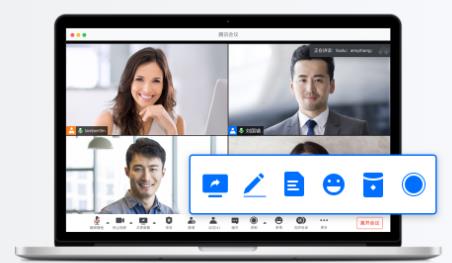
2、主持人可进行会议控场。
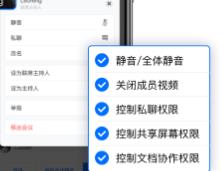
3、安全防护实时开启,不让恶意进程有机可乘。













